Combine archivos libres de regalías clips en su metraje de auto-toma, mientras mantiene la integridad de su proyecto, con estos útiles consejos.
Las imágenes de archivo están en todas partes. Anuncios, películas, programas de televisión, videos web:todo cargado con videos de stock que se esconden a simple vista. Los productores y editores recurren a los clips de archivo porque son una solución rápida, fácil de usar y económica, especialmente con una suscripción de material de archivo que los mantiene al alcance de su mano por un precio más bajo.
¿Por qué contratar un equipo, buscar permisos y pagar alojamiento de viaje solo para capturar una breve secuencia de lapso de tiempo de la puesta de sol detrás de la Torre Eiffel, cuando los clips de alta calidad de exactamente eso están a solo un par de clics de distancia? Claro, no todos los proyectos requieren una toma costosa de un edificio icónico, pero incluso las tomas más simples no son fáciles de hacer sin un equipo costoso, algunos actores, un equipo de más de dos personas y, por supuesto, algunos conocimientos de cámara.
Naturalmente, debe poder combinar sus videos de stock en su edición para mantener la integridad visual de su proyecto. Con eso en mente, consulte estos útiles consejos para ocultar clips libres de derechos de autor en sus tomas de autofotos.
Manipular colores en su NLE
Hay muchas razones por las que es posible que deba cambiar los colores en su material de archivo.
Por ejemplo, descubre que se está perdiendo una toma de una taza de café que es vital para su edición. Entonces, encuentras un clip de una taza de café y es perfecto, bueno, excepto por el color de la taza de café. O tal vez esté trabajando con un cliente en un lugar de treinta segundos. Ha clavado el ambiente solicitado con algunos excelentes gráficos de onda de vapor azul neón, por lo que entrega su edición para recibir comentarios.
"Lo amamos. Pero creemos que el rosa neón está más de marca”.
No todo está perdido. Al cambiar los colores individuales dentro de sus clips, puede hacer que su material de archivo satisfaga las demandas de cualquier situación. El efecto "Cambiar a color" de Premiere Pro hace que sea muy fácil manipular el metraje mientras combina a la perfección los clips de archivo en su edición. Cambiar el color de los objetos en Final Cut Pro X es igual de fácil.
Buscar clips sin clasificar
Como se mencionó anteriormente:las imágenes de archivo hacen que las cosas sean rápidas, fáciles y asequibles. Aquí es donde la parte "fácil" realmente entra en juego al pensar en cómo ocultar clips de archivo en su edición.
Para sorpresa de muchos editores de video, puede buscar clips sin calificar en la biblioteca de material de archivo de Shutterstock, y los clips sin calificar son la magia del flujo de trabajo. Simplemente, no hay mejor manera de obtener metraje que satisfaga sus demandas específicas que corregir el color de ese metraje usted mismo para que se mezcle adecuadamente con otras tomas.
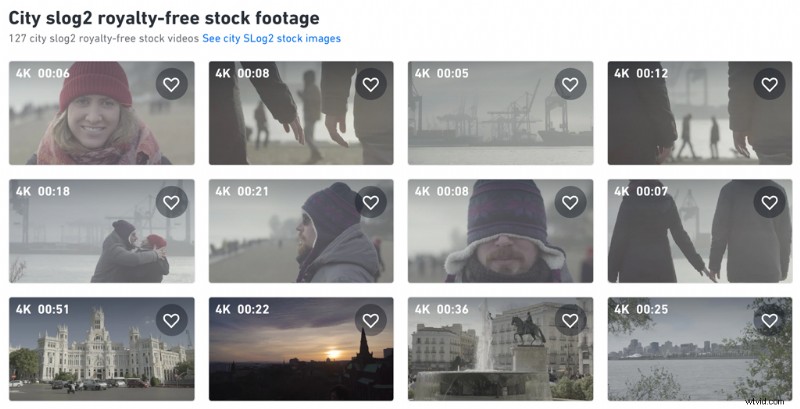
Si tiene que estar más cerca que "lo suficientemente cerca" y necesita un valor exacto coincidencia de color, puede buscar en la biblioteca de clips el perfil de imagen en el que se filmó su metraje. Es posible que ya conozca esa información; si no la conoce, el director de fotografía o el director de fotografía la conocen. Si filmaron en S-Log2, simplemente busque "S-Log2" en la biblioteca para encontrar clips que todavía están en su formato plano y sin clasificar.
Coincidencia de colores en la publicación
Si está utilizando imágenes de más de una cámara en su edición, es probable que tenga algunos problemas con los colores. Afortunadamente, es un problema que se puede solucionar en la publicación.
Si las cámaras no son el problema y tiene clips de archivo que se destacan porque no coinciden con el perfil de color de su proyecto, todos los NLE principales ofrecen formas de garantizar una apariencia uniforme en su edición.
Premiere Pro, Resolve y FCPX incluyen una Vista de comparación característica que le permite juntar dos tomas para un escrutinio más detallado y ajustes de color. El diseño le permite vigilar su propio metraje mientras edita los colores de su clip de stock. Lograr una coincidencia exacta no siempre será fácil, pero la capacidad de dedicar tiempo a ajustar el aspecto de sus clips de stock es beneficiosa.
Hacer zoom en clips 4K
Si bien muchos de nuestros consejos se han centrado en el uso de cambios de color para ocultar material de archivo, este (ciertamente) enfoque oscuro aprovecha los beneficios de alta resolución de los clips de archivo 4K.
En su mayor parte, las imágenes de archivo no tienen un "aspecto". Al final del día, son solo imágenes, y nuestros colaboradores usan el mismo equipo y tienen el mismo flujo de trabajo que las personas que compran sus clips. No obstante, si le preocupa que un clip se vea demasiado "rechoncho" debido a la forma en que se filmó, acercar un clip 4K básicamente le permite "cambiar" la toma para satisfacer sus demandas.
Por ejemplo, si está editando un video para exportarlo a 1080, puede tomar una toma de lapso de tiempo 4K de una puesta de sol detrás de la Torre Eiffel y hacer zoom en la parte superior de la imagen. Todavía tienes tu puesta de sol y tu Torre Eiffel, pero has eliminado las calles, los edificios y cualquier otra cosa que no te guste de la imagen.
Básicamente, ha creado una nueva toma que está compuesta de manera diferente a la original. Gracias a 4K, la calidad seguirá siendo excelente, pero no tendrás que preocuparte por usar un clip de archivo usado en exceso que destaque para los espectadores.
Añadir superposiciones y ajustes preestablecidos
Ahora que ha elegido los clips que le gustaría usar, los ha clasificado por color para que coincidan con su propio metraje y tengan una apariencia uniforme, y ha recortado un clip 4K... ¿qué más queda? Las superposiciones, los ajustes preestablecidos y las transiciones son un proceso de un solo paso para cambiar inmediatamente el aspecto de su clip:una solución simple y accesible para estilizar rápidamente cualquier clip, incluido el material de archivo. Explore las superposiciones, los destellos de lentes y las transiciones, así como los efectos visuales, disponibles en Shutterstock Elements para ver cómo estos efectos simples pueden cambiar la sensación de cualquier clip de archivo y mejorar su video como un todo.
¿Quizás quieras agregar un poco de brillo cinematográfico a la toma? Los destellos de lente, las fugas de luz y las superposiciones de niebla se pueden cambiar de tamaño, rotar, voltear horizontalmente y reducir la intensidad para que coincidan con cualquier toma con la que esté trabajando. Por ejemplo, si está utilizando un clip de stock de una puesta de sol, o una persona caminando por la calle en la hora dorada, agregue una fuga de luz cálida para darle el mismo estilo y la sensación del proyecto general.
Tenemos destellos de lentes y fugas de luz gratis para que pruebes en tu próximo proyecto:
- 17 destellos de lentes anamórficos gratuitos
- 21 superposiciones de niebla 4K gratuitas para editores de video o diseñadores de movimiento
- 35 superposiciones de prisma bokeh gratis
- 16 superposiciones volumétricas gratuitas de luz y polvo
Los ajustes preestablecidos de movimiento de la cámara son otra forma brillante de combinar perfectamente su metraje en una visión cohesiva. Si está trabajando con imágenes de mano (que usted o un videógrafo filmaron) de una persona caminando y necesita cortar un clip del horizonte de la ciudad o un edificio a su alrededor, agregue un ajuste preestablecido de movimiento de cámara. Esto le da al clip de stock la misma calidad que el original, y el corte de la computadora de mano al clip de stock no será discordante para su audiencia.
Puede descargar nuestro paquete gratuito de ajustes preestablecidos de vibración de la cámara con instrucciones sobre cómo usarlos.
Imagen de portada a través de Suradech Prapairat.
Obtén más información sobre la producción de videos y material de archivo, y encuentra más recursos gratuitos, aquí:
- Más de 50 efectos de sonido de cocina gratis para videos de comida
- Los 7 mejores recursos cinematográficos gratuitos para video y gráficos en movimiento
- Ahorre en grande con una suscripción a material de archivo de Shutterstock
- Ponte a cocinar con las principales tendencias de videos de comida de 2020
- Editar el tono de piel:las técnicas que debes dominar
